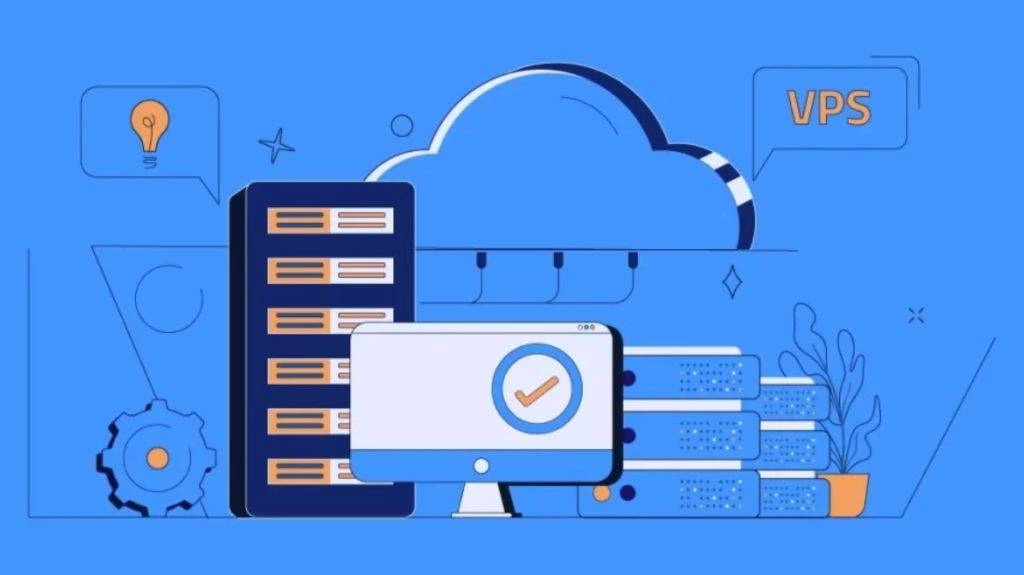با هزاران اشتیاق عکسی انداختهاید که الان با نگاه کردن به آن فقط آه حسرت از نهادتان برمیخیزد؟ نور، اکسپوژر و کنتراست عکس گرفته شده مناسب نیست؟ نگران نباشید با روشهای سادهای که در این مقاله فرا خواهید گرفت، عکس نامناسب شما، مناسب خواهد شد.
قطعا تمام عکسهایی که میاندازیم آنچنان که باید نیستند. برخی تنظیم سفیدی بدی دارند که باعث آبی شدن عکس میشود، برخی دیگر روبروی خورشید گرفته شده و تاریک هستند و بعضی هم مشکل اکسپوژر دارند. مشکل هر چه که باشد خبر خوب این است که بیشتر این عکسها قابل اصلاح هستند.
استفاده از کنترلهای هیستوگرام یا ابزار تنظیم سطح اکسپوژر
بیشترین مشکل این دسته تصاویر نامناسب، مشکل اکسپوژر است. خوشبختانه تمام برنامههای ویرایش عکس به شما امکان تنظیم اکسپوژر را میدهند.
از سه طریق میتوانید اکسپوژر را تنظیم کنید. اسلایدر اول برای تنظیم روشنی تصویر(Highlight Control) است. با کشیدن آن به سمت چپ تصویرتان روشنتر میشود. اسلایدر بعدی مربوط به کنترل سایههاست(Shadow Control)، کشیدن آن به سمت راست باعث تاریکتر شدن تصویر شده و اسلایدر میانی که البته مهمترین آنها در تنظیم اکسپوژر تصویر است (Midtone)، به شما امکان میدهد که تونهای میانی تصویر را تیرهتر یا روشنتر کنید. با تنظیم هر سه کنترل میتوانید مشکل اکسپوژر تصویر خود را برطرف کنید.
اگر دوربین از سوژه شما تنها یک سایه تولید کرده است، از آن سایه سیلوئت بسازید
زمانی که رو به آفتاب عکس میگیرید، دوربین تصویر را برای جبران نور خورشید که وارد لنز میشود تاریک می کند. این تاریکی به حدی است که حتی کنترلهای تنظیم اکسپوژر نیز به کارتان نمیآیند. پس تلاشی برای روشنتر کردن تصویر نکنید. به جای آن از عکس خود یه سیلوئت هنری بسازید. بخشی را که میخواهید با ابزار انتخاب، گزینش کنید و آنرا به وسیله ابزار روشنی تصویر تا آنجا که ممکن است تاریک کنید. در زیر نمونههایی از سیلوئت میبینید:
میزان سفیدی را تنظیم کنید
خب گاهی اوقات است که پس از عکس انداختن متوجه میشویم که عکس تولید شده بیش از حد قرمز یا آبی است. اینجاست که باید به سراغ کنترل تنظیم سفیدی رفته و با تغییر آن رنگ کلی تصویر را به حد معمول برسانیم. حالا اگر در نرم افزار ویرایش عکس خود قابلیتی با عنوان یا کارایی white balance picker دارید از آن استفاده کنید و بر روی قسمتی از عکس که کاملا سفید یا خاکستری است کلیک کنید. با این کار برنامه به طور خودکار میزان سفیدی عکس را تنظیم میکند.
قسمتهای ناخواسته را حذف کنید
بعضی اوقات هست که نیازی به تغییر در اکسپوژر عکس نیست و فقط با حذف کردن قسمتهای خراب در عکس کارتان راه میافتد. با ابزار Crop میتوانید به راحتی آن بخشهایی را که نمیخواهید حذف کنید. راه دیگر استفاده از ابزار Clone است. با کمک این ابزر قادرید آن قسمتهایی را که نمیخواهید با فضای پس زمینه بپوشانید.
از ویژگی اشباع برای اصلاح استفاده کنید
زمانهایی است که عکس گرفته شده با آنچه از صحنه طبیعی در منظره یاب میبینید کاملا متفاوت بوده و به اندازه کافی دقیق و زنده نیست. برای زندگی بخشیدن به این دسته از تصاویر میتوانید از ابزار Saturation یا اشباع استفاده کنید. فقط مراقب باشید که عکس خود را بیش از حد اشباع نکنید، چراکه در اینصورت به رنگ براق و کاملا غیر طیعی در میآید. با این ابزار میتوانید ناکاملی رنگها را نیز جبران کنید.